Resimler, videolar, tablolar, grafikler vebir MS Word dosyasındaki ekran görüntüleri. Hiçbir şey için dünyanın en popüler kelime işlemcilerinden biri değil. Zaman ayırmaya istekli iseniz, çarpıcı belgeler oluşturmak için kullanabilirsiniz. Profesyonel belge tasarım uygulamalarına aşina olmayan herkes için MS Word cennete gönderildi. Bir MS Word belgesine eklediğiniz görüntüler düşük kalitede eklenir. Bu dosyanın boyutunu biraz makul tutmaktır. Tek bir görüntü, esasen bir belgenin boyutuna ekleyebilir. Orijinal boyutunda eklenmişse, belgenizin e-postayla gönderilemeyecek kadar büyük olabileceğini hayal edin. Elbette, düşük kalite her zaman iyi görünmüyor, bu durumda daha iyi görünmesi için MS Word'de bir görüntüyü keskinleştirmeniz gerekir.
MS Word, herhangi bir uzantı tarafından resim editörü değildir.hayal gücü. Bir görüntüyü düzenlemek için sınırlı seçeneklere sahip birkaç araç vardır. Bunlar, kırpma araçlarını, renk filtrelerini, şekilleri, kenarlıkları ve daha fazlasını içerir. Belgenize eklediğiniz bir resim görünüyorsa, keskinleştirebilirsiniz. Bunu yapmanıza izin veren yerleşik bir araç var.
MS Word'deki Bir Resmi Keskinleştirme
MS Word, çok geriye bir görüntü netleştirme özelliğine sahiptirOffice 2007 olarak. Üretkenlik paketinin belki de eski sürümleri de bu özelliğe sahiptir. Aynı şekilde erişilir, ancak gerçek denetimler, kullandığınız MS Office sürümünü temel alarak farklı olacaktır. Bu gönderi, Office 2016'da MS Word'de bir görüntüyü nasıl netleştirebileceğinizi açıklar.
İlk önce, şeridin üzerindeki Ekle sekmesinden bir resim yerleştirin. Ardından, resme sağ tıklayın ve içerik menüsünden picture Resmi biçimlendir’i seçin.
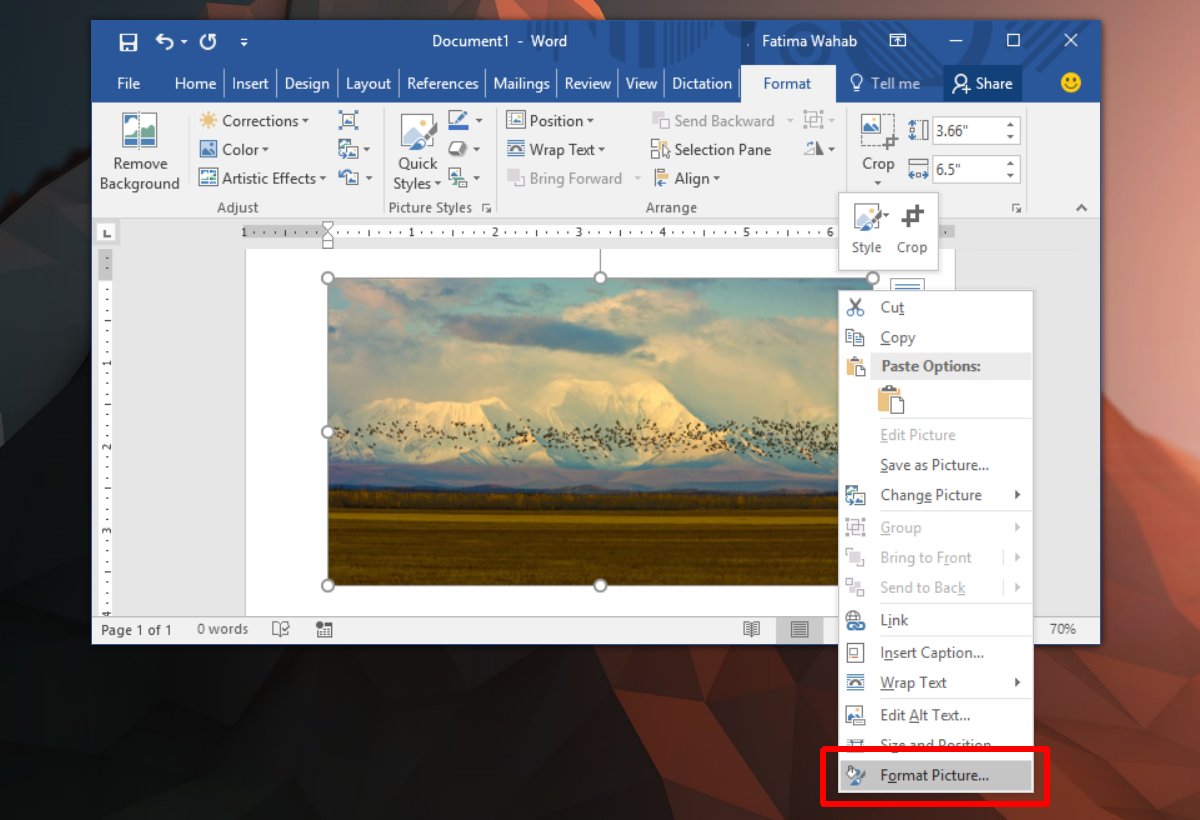
Yan tarafta birkaç sekme bulunan bir panel açılacaktır. Resmi Biçimlendir sekmesini seçin; en sağdaki oydu.
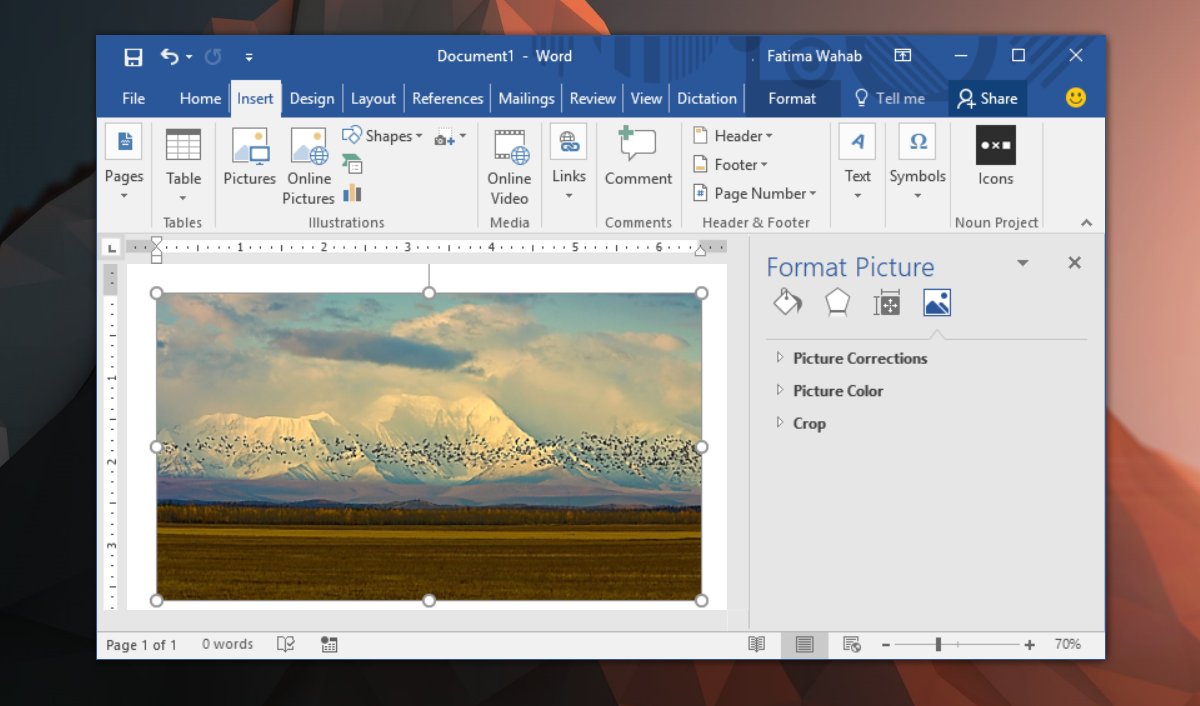
"Resim Düzeltmeleri" seçeneğini genişletin. Burada bir açılır menü ve bir Sharpness kaydırıcısı göreceksiniz. Aşağı açılan menü netlik için önceden ayarlanmış değerlere sahiptir. Görüntüyü netleştirebilir veya yumuşatabilirler. Netlik kaydırıcısını kullanarak özel bir netlik seviyesi belirleyebilirsiniz.
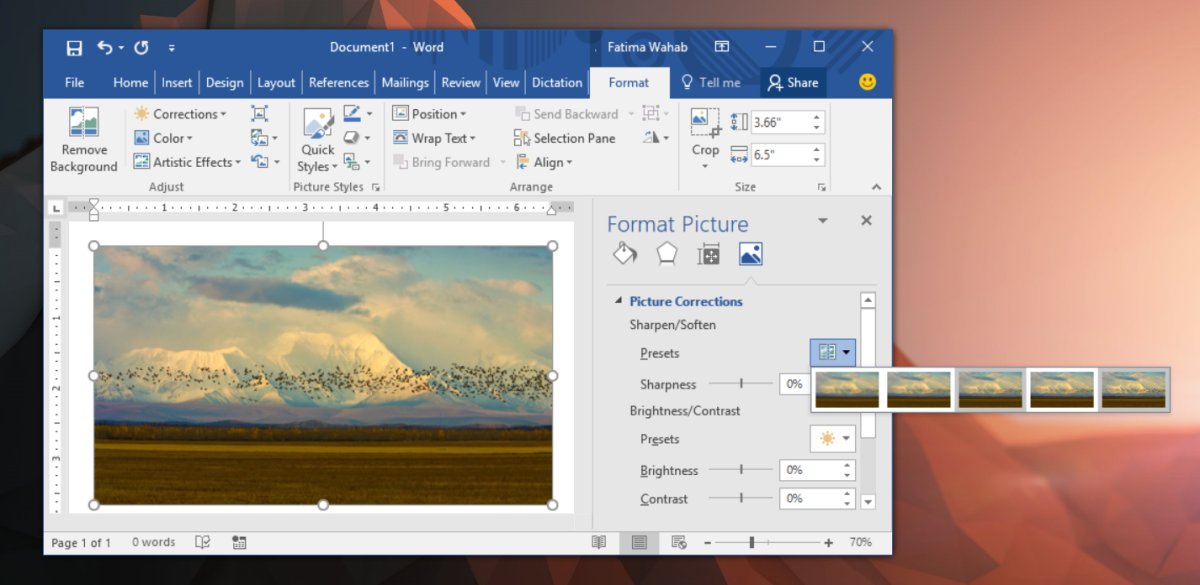
Diğer Resim Düzeltmeleri
Resim Düzeltme bölümü ayrıca sizegörüntüdeki parlaklığı ve kontrastı değiştirin. Sharpness ile olduğu gibi, parlaklığı ve kontrastı artırabilir veya azaltabilirsiniz. Bir resimdeki her iki öğeyi aynı anda değiştiren hazır ayarlar vardır. Bir öğeyi diğerini değil de diğerini değiştirmek istiyorsanız, önceden ayarlanmış açılır menü yerine kaydırıcıları kullanın. Eğer bir şeyler ters giderse ve resminiz eskisinden daha kötü görünüyorsa, düzeltmek için ‘Sıfırla’ düğmesini tıklayın.
Bir görüntüyü uygun bir görüntüde düzenlemeyi seçebilirsiniz.MS Word'e eklemeden önce düzenleme uygulaması ancak eklendikten sonra sıkıştırılacaktır. Düzenlemeleriniz, görüntü MS Word'e eklenmeden önce olduğu kadar iyi görünmeyebilir. Daha iyi kalitede bir görüntü kullanmak, ancak dosya boyutunu küçük tutmak istiyorsanız, bir görüntüyü çevrimiçi kaynak kullanarak eklemeyi deneyin. Resim daha iyi kalitede olacak ve çevrimiçi dosyayı değiştirerek güncelleyebileceksiniz.













Yorumlar